首页 > 电脑教程
大师详解win7系统连不上wifi 笔记本win7系统下无线网络wii的步骤【图】
2021-11-20 12:31:40 电脑教程今天教大家一招关于win7系统连不上wifi 笔记本win7系统下无线网络wiif连接不上的解决方法,近日一些用户反映win7系统连不上wifi 笔记本win7系统下无线网络wiif连接不上这样一个现象,当我们遇到win7系统连不上wifi 笔记本win7系统下无线网络wiif连接不上这种情况该怎么办呢?我们可以1、首先点击笔记本win7系统的开始菜单,然后选择控制面板,通过控制面板进入网络和共享中心; 2、进入网络和共享中心后,会出现下图所示界面,也是目前电脑的网络状态界面,上面显示了目前所用的网络状态,如果没有无线网卡或者无线网卡被禁用,那下图的‘管理无线网络’这一项是没有的;下面跟随小编脚步看看win7系统连不上wifi 笔记本win7系统下无线网络wiif连接不上详细的解决方法:
1、首先点击笔记本win7系统的开始菜单,然后选择控制面板,通过控制面板进入网络和共享中心;

2、进入网络和共享中心后,会出现下图所示界面,也是目前电脑的网络状态界面,上面显示了目前所用的网络状态,如果没有无线网卡或者无线网卡被禁用,那下图的‘管理无线网络’这一项是没有的;
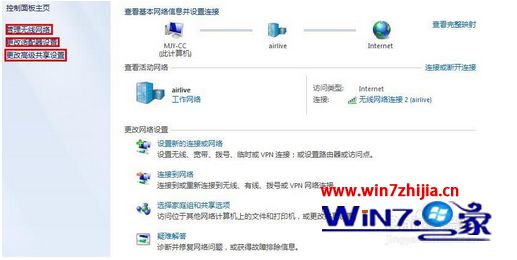
3、首先、管理无线网络,会出现下图的界面,能够看到所有本机使用过的无线网络,右键单击无线网络名称,进入属性,可以设置网络是否自动连接。属性->安全,可以修改保存的无线网络账号和密码;

4、其次、更改适配器设置,可以看到本机所有的网卡,可以右键单击网卡,进行禁用或启动,也可以对某个网卡进行下面所讲的配置查看或更改,查看网络配置可以双击网卡->详细信息,查看IP、网关、DNS等主要配置;
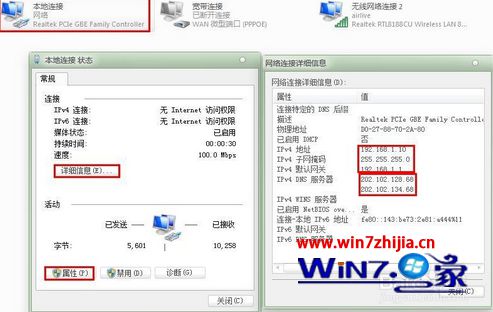
5、修改网络配置,点击上图的属性,进入下图所示界面,双击internet协议版本4,即可进入网络设置界面(一般个人用的WiFi连接不上的话可能是没有设置IP自动获取,此处将IP是指为自动获取即可);

6、如果需要手动设置IP地址,勾选使用下面的IP地址后,手动输入正确的IP地址、子网掩码、默认网关、DNS等(如果不知道,可以同样的路径进入能上网的计算机,查看其网络配置,并仿照将子网掩码、默认网关、DNS修改为完全相同的数据,IP地址修改为同一网段即可)。
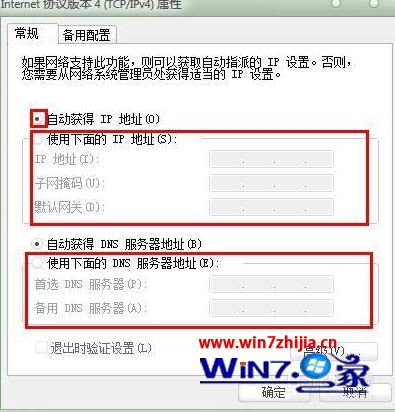
上面给大家介绍的就是关于win7系统连不上wifi 笔记本win7系统下无线网络wii,有需要的用户可以按照上述步骤设置解决问题,希望帮助到大家。
相关教程推荐
- 2021-08-31 win7笔记本如何开热点,win7电脑热点怎么开
- 2021-11-12 win7未能显示安全选项,win7没有安全模式选项
- 2021-09-25 win7无线投影小米电视,小米手机投影小米电视
- 2021-11-05 win7网卡驱动在哪里,win7的无线网卡驱动在哪
- 2021-11-11 win7电脑搜索不到wifi,win7电脑搜索不到wifi信号手
- 2021-08-08 宏碁笔记本装win7系统,宏基笔记本装win7
- 2021-11-06 win7嵌入版,win7嵌入式系统
- 2021-11-16 win7耳机插上电脑外放,win7电脑插上耳机之后为什
- 2021-11-20 win7电台,诛仙3电台没声音怎么办?
- 2021-09-15 win7报价,win7系统多少钱